CorelDraw 10实例教程(一) 举重若轻(5)
来源:sc115.com | 369 次浏览 | 2011-06-28
标签: CorelDraw 10实例教程 举重若轻 CorelDraw 实例教程
图9 应用调和效果
12.选择文字工具,在页面的右下部分拖动鼠标,生成一个文本框;在文本框中输入文字,用光标选中这些文字,然后在文本工具的属性栏中设字它们的字体和字号;调整文本框大小,改变文字在文本框中的排列格式,得到如图10所示的效果。

图10 在文本框中添加文字
13.选中文本框和其中的文字,右单击鼠标,在弹出的菜单中选择“Convert ToArtistic Text”命令,将文本框对象转换为以数字对象;选中艺术字对象,单击 按钮,按住鼠标弹出隐藏的工具菜单,单击
按钮,按住鼠标弹出隐藏的工具菜单,单击 按钮,选择“Interactiver Envelope”工具,它的属性栏如图11所示。
按钮,选择“Interactiver Envelope”工具,它的属性栏如图11所示。
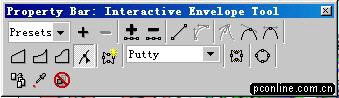
图11 “Interactive Envelope”工具的属性栏
14.在属性栏中单击 按钮,指定轮廓效果的类型;单击转换得到的艺术字对象,在它的周围显示红色虚线框节点;像下拖动虚线框左上角的节点,向上拖动虚线框左下角的节点,调整以数字对象的轮廓形状,得到如图12所示的效果。
按钮,指定轮廓效果的类型;单击转换得到的艺术字对象,在它的周围显示红色虚线框节点;像下拖动虚线框左上角的节点,向上拖动虚线框左下角的节点,调整以数字对象的轮廓形状,得到如图12所示的效果。

图12 为文字对象应用轮廓效果
15.双击 按钮,为页面添加矩形方框,选择渐变填充工具,弹出如图13所示的对话框;在对话框中单击“Type”下拉列表框,从弹出的下拉列表中选择“Linear”,指定渐变填充的类型为线性渐变。
按钮,为页面添加矩形方框,选择渐变填充工具,弹出如图13所示的对话框;在对话框中单击“Type”下拉列表框,从弹出的下拉列表中选择“Linear”,指定渐变填充的类型为线性渐变。

图13 设置渐变填充效果
16.在“Color blend”选区中单击选中“Two color”单选钮,然后单击“From”和“To”选项的 按钮,从弹出的下拉列表中选择渐变填充的起始颜色;拖动“Mid-point”选项的滑块,改变颜色过渡点的位置;在“Options”选区中调整“Angle”选项的取值,设置填充效果的旋转角度;单击“OK”按钮,位居形变框应用填充,得到如图1所示的效果图。
按钮,从弹出的下拉列表中选择渐变填充的起始颜色;拖动“Mid-point”选项的滑块,改变颜色过渡点的位置;在“Options”选区中调整“Angle”选项的取值,设置填充效果的旋转角度;单击“OK”按钮,位居形变框应用填充,得到如图1所示的效果图。
搜索: CorelDraw 10实例教程 举重若轻 CorelDraw 实例教程
- 上一篇: corelDRAW 10精彩实例打造三
- 下一篇: CorelDraw打造立体HIFI广告
- 最热-CorelDraw 实例教程
- 素材
 行业信息研究分析PPT模板
行业信息研究分析PPT模板  时尚设计商务演示PPT模板
时尚设计商务演示PPT模板  商业科技PPT幻灯片模板
商业科技PPT幻灯片模板  纪念辛亥革命PPT动态模板
纪念辛亥革命PPT动态模板  舞台帷幕背景PPT模板
舞台帷幕背景PPT模板  彩色弧线背景PPT模板
彩色弧线背景PPT模板  湛蓝情深PPT背景模板
湛蓝情深PPT背景模板  金色秋收麦田PPT模板
金色秋收麦田PPT模板  坦克军事战争PPT模板
坦克军事战争PPT模板